Como livrar-se de deceptive calendar events do seu dispositivo Android
TrojanTambém conhecido como: calendário spam Android
Faça uma verificação gratuita e verifique se o seu computador está infectado.
REMOVER AGORAPara usar a versão completa do produto, precisa de comprar uma licença para Combo Cleaner. 7 dias limitados para teste grátis disponível. O Combo Cleaner pertence e é operado por RCS LT, a empresa-mãe de PCRisk.
O que é deceptive calendar events?
"Deceptive calendar events" refere-se a eventos de spam criados em calendários de dispositivos Android por malware. Os eventos falsos são tipicamente usados para bombardear vítimas com notificações de calendário que promovem várias fraudes e conteúdo malicioso.
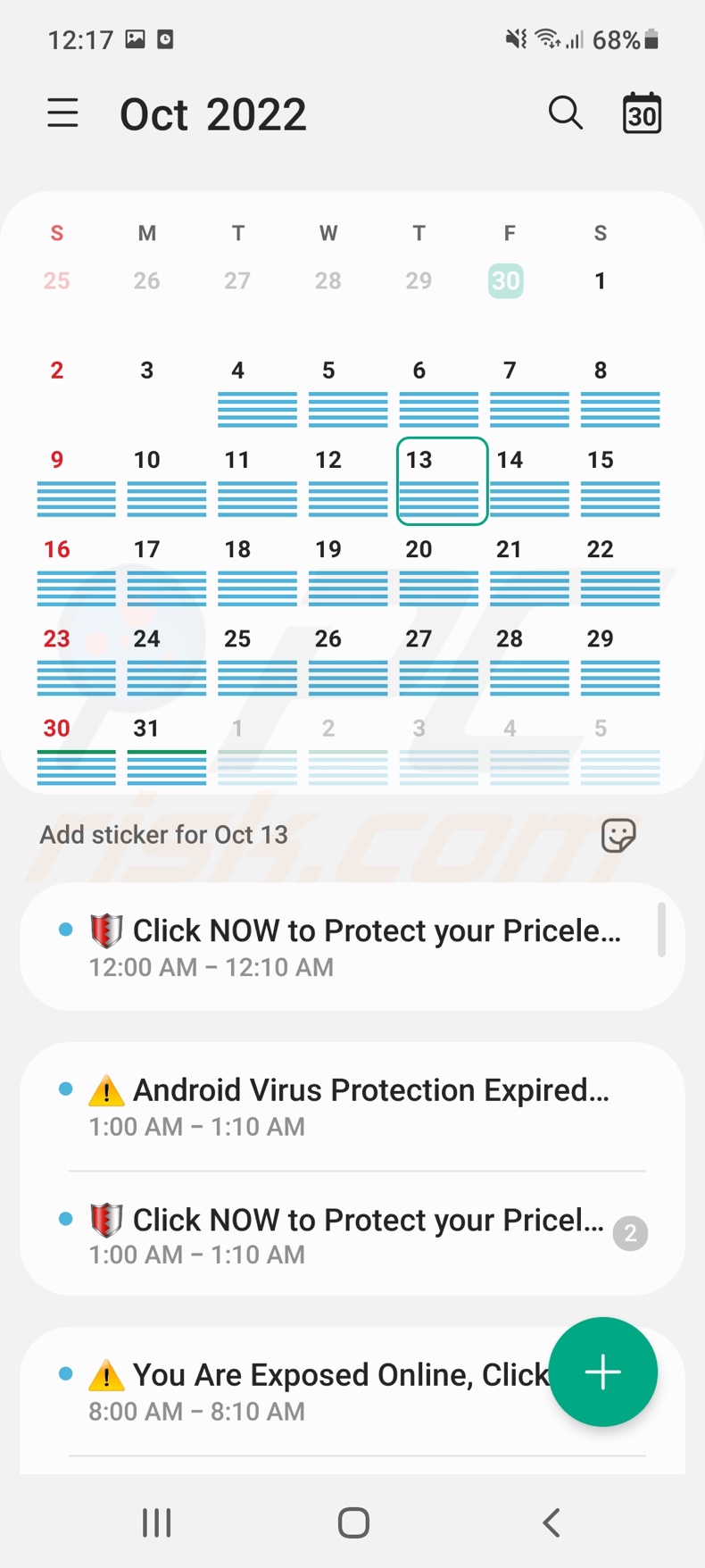
Visão geral de Deceptive calendar event
O malware que emprega deceptive calendar events visa adquirir permissão de acesso ao calendário do dispositivo. Os eventos de spam promovem uma grande variedade de conteúdos online fraudulentos, não fidedignos e perigosos.
Os sites promovidos desta forma podem incluir: jogos de azar, encontros de adultos, pornografia, promoção de fraudes (por exemplo, phishing, fraudes de suporte técnico, prémios falsos, etc.), pressão indesejada de software (por exemplo, anti-vírus falso, adware, sequestrador de navegador, API, etc.), propagação de malware (por exemplo, trojan, ransomware, etc.), e outros sites suspeitos.
O software malicioso pode criar centenas destes eventos falsos. Em alguns casos, é suficiente remover o malware para se livrar deste calendário de spam. Contudo, noutros - os eventos fraudulentos permanecem mesmo após a eliminação da aplicação maliciosa. Isto pode ser resolvido através da eliminação do calendário afectado, mas é muitas vezes impossível fazê-lo.
Além disso, vários calendários podem ser ligados automaticamente - e o spam pode ser duplicado. Algum malware instala mesmo calendários adicionais como uma táctica de persistência. No caso de ser impossível remover os calendários com spam - os calendários fraudulentos devem ser eliminados manualmente (instruções abaixo: Samsung Calendar, Google Calendar).
É de salientar que o malware capaz de criar spam de eventos de calendário pode ter outras capacidades nocivas. Em suma, deceptive calendar events podem causar infecções do sistema, graves problemas de privacidade, perdas financeiras, e até roubo de identidade.
| Nome | calendário spam Android |
| Tipo de Ameaça | Malware Android, aplicação maliciosa, aplicação indesejada. |
| Sintomas | O dispositivo está lento, as configurações do sistema são modificadas sem a permissão do utilizador, aplicações questionáveis aparecem, os dados e o uso da bateria aumentam significativamente, os navegadores redirecionam para sites questionáveis, os anúncios intrusivos são exibidos. |
| Métodos de Distribuição | Anexos de email infectados, os anúncios online maliciosos, engenharia social, aplicações fraudulentas, sites fraudulentos. |
| Danos | Informações pessoais roubadas (mensagens privadas, logins/palavras-passe, etc.), desempenho reduzido do dispositivo, bateria descarregada rapidamente, velocidade da Internet diminuída, grandes perdas de dados, perdas monetárias, identidade roubada (aplicações maliciosas podem abusar aplicações de comunicação). |
| Remoção do Malware (Android) | Para eliminar infecções por malware, os nossos pesquisadores de segurança recomendam verificar o seu dispositivo Android com um software antimalware legítimo. Recomendamos Avast, Bitdefender, ESET ou Malwarebytes. |
Exemplos do malware Deceptive calendar event
"Ads Blocker" é um exemplo de malware que pode criar deceptive calendar events fraudulentos. Os dispositivos Android não são os únicos susceptíveis a tais infecções por malware, e já escrevemos anteriormente sobre iPhone calendar spam.
O conteúdo forçado através de eventos de calendário falsos pode ser especialmente prejudicial e representar ameaças tanto para a integridade do dispositivo como para a segurança do utilizador. Por conseguinte, aconselhamos veementemente a eliminação do software que promove este spam.
Como é que o deceptive calendar events a exibir malware se infiltrou no meu dispositivo?
O malware é disseminado utilizando tácticas de phishing e engenharia social. Este software é tipicamente disfarçado ou agregado a programas/meios de comunicação regulares.
O malware é geralmente distribuído através de canais de descarregamento questionáveis, tais como sites gratuitos e de alojamento gratuito de ficheiros, redes de partilha P2P, e outras fontes de terceiros. Contudo, o software malicioso pode também ser encontrado em plataformas legítimas (por exemplo, Google Play Store). Enquanto as equipas de análise estão vigilantes na remoção deste conteúdo das suas plataformas, os criadores de malware inventam frequentemente novas formas de evitar a detecção e de continuar a utilizá-los para distribuição.
Outros métodos populares de proliferação incluem: anexos e links maliciosos em emails de spam (por exemplo, emails, DMs/PMs, SMSes, etc.), descarregamentos drive-by (furtivos e fraudulentos), malvertising, fraudes online, ferramentas ilegais de activação de programas ("cracks"), e actualizações falsas.
Como evitar a instalação de malware?
Recomendamos veementemente a pesquisa de software antes de descarregar/instalar, ler termos e revisões de utilizadores/especialistas, verificar as permissões necessárias, verificar a legitimidade do desenvolvedor, etc. Além disso, todos os descarregamentos devem ser feitos a partir de fontes oficiais e verificadas.
É crucial activar e actualizar programas com ferramentas fornecidas por criadores genuínos, uma vez que ferramentas de activação ilegal ("cracking") e actualizadores de terceiros podem conter malware.
Outra recomendação é ter cuidado ao navegar, uma vez que o conteúdo fraudulento e nocivo parece geralmente inócuo. Aconselhamos a não abrir os anexos/links encontrados em emails suspeitos, SMS, PMs/DMs, e outras mensagens - uma vez que podem ser maliciosos e causar infecções.
É essencial ter um anti-vírus respeitável instalado e mantido actualizado. O software de segurança deve ser utilizado para realizar verificações regulares do sistema e para remover ameaças e problemas detectados.
Aparência de deceptive calendar events no Google Calendar:
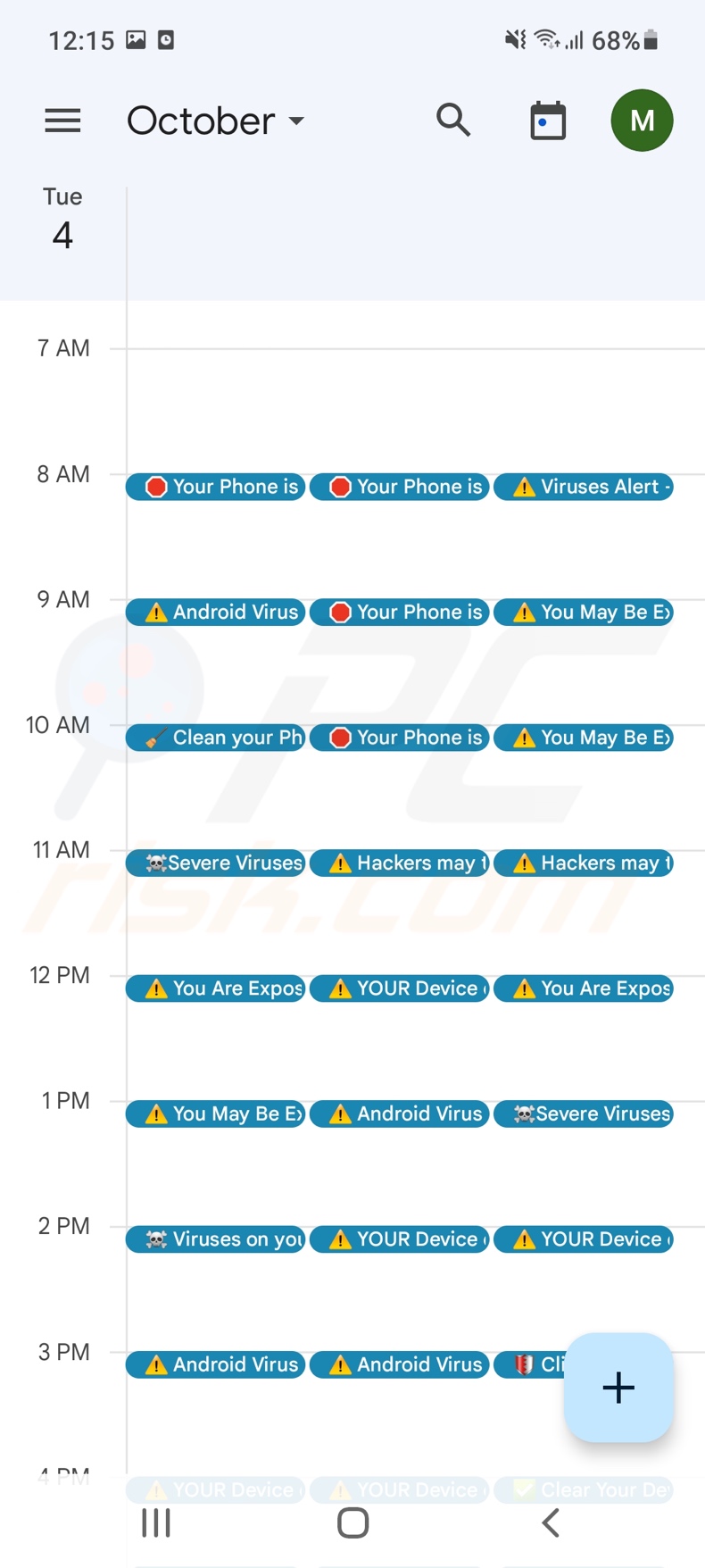
Deceptive calendar event redireccionamento para um site fraudulento que promove aplicações questionáveis (GIF):
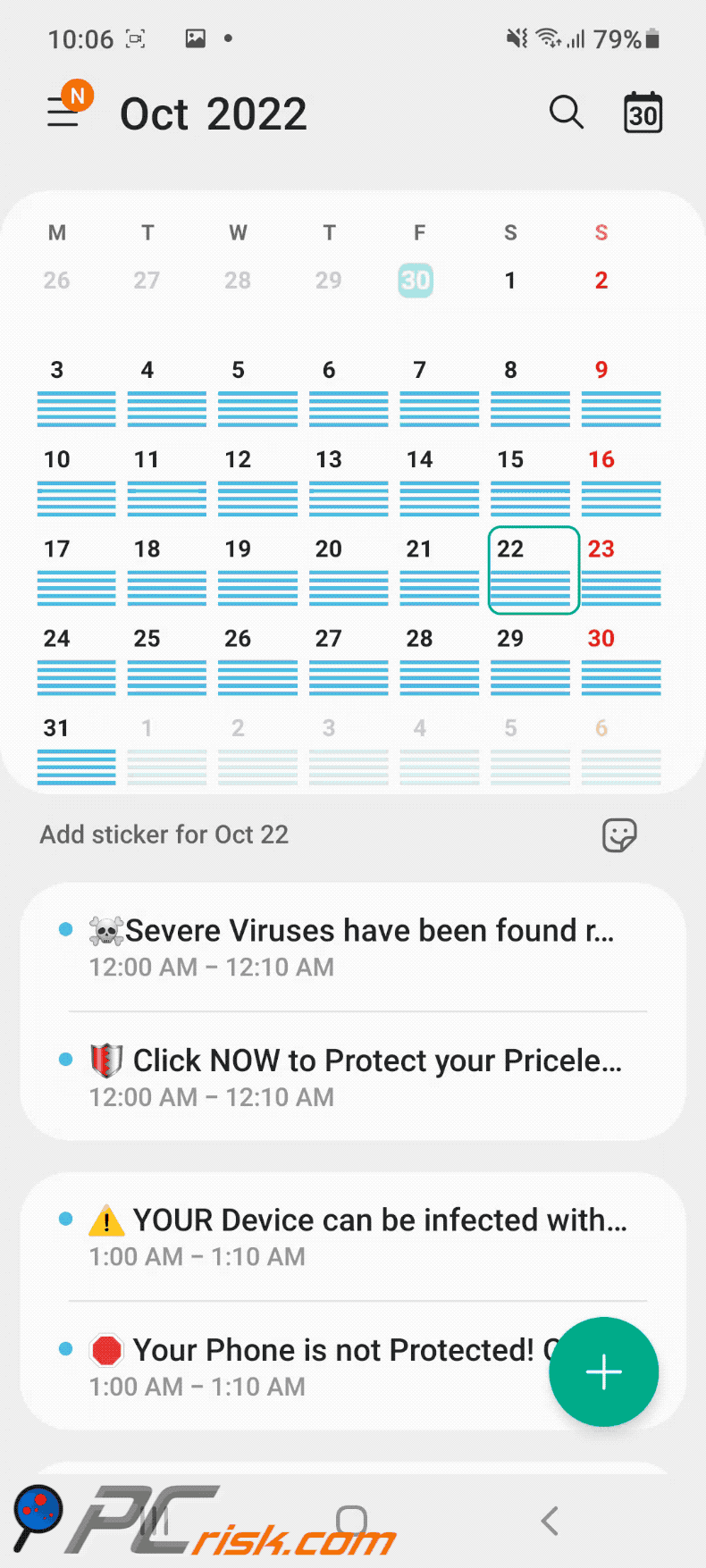
Instruções de remoção de Deceptive calendar event;
Calendário Samsung:
Toque e mantenha o evento que deseja remover, assim que aparecer uma janela pop-up - toque em "Eliminar" (imagem abaixo).
Nota importante! Os passos de remoção podem diferir dependendo da aplicação do calendário ou da sua versão. No entanto, na maioria dos casos, os passos de remoção são os mesmos - ou tocar/apagar e seleccionar "Eliminar" ou escolher o menu mais acções (por exemplo, três pontos) e seleccionar "Eliminar".
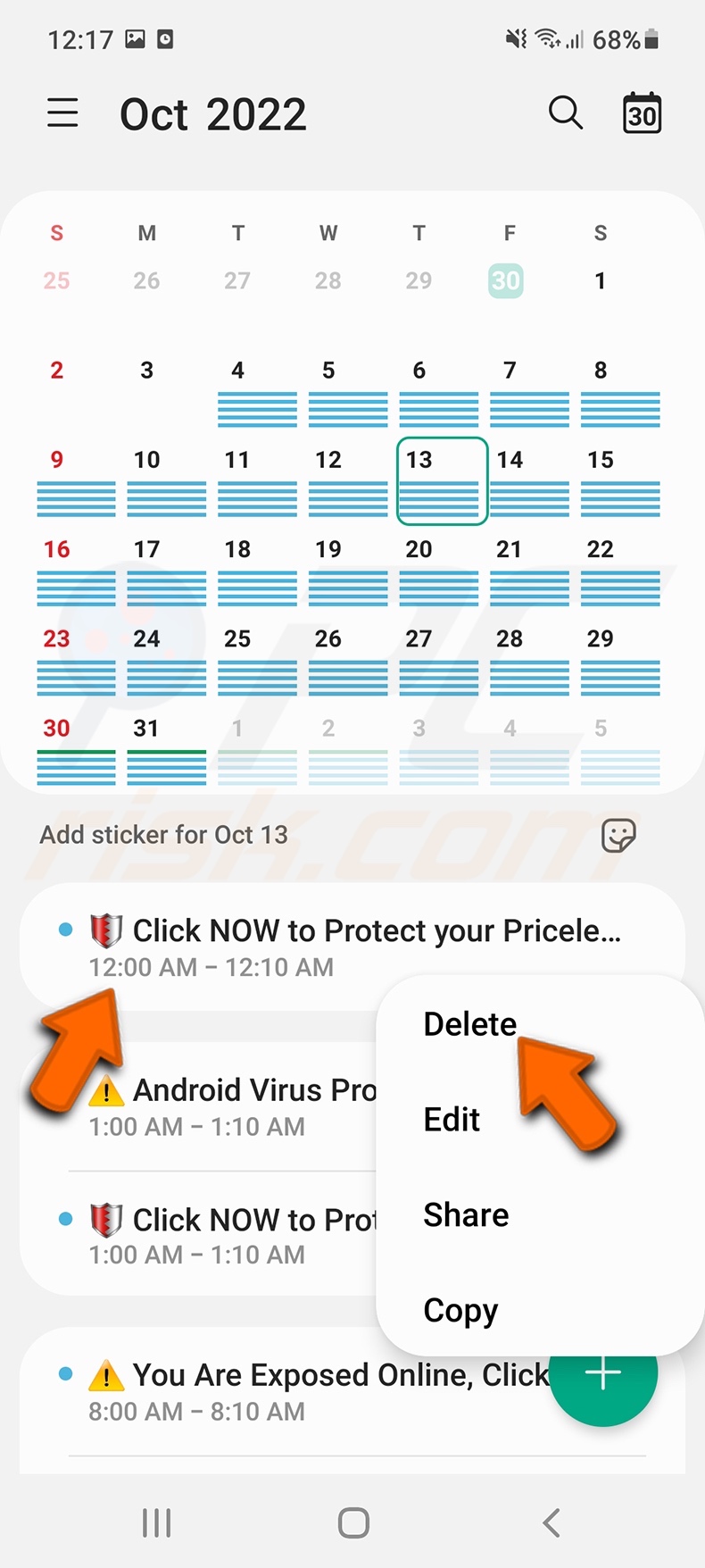
Calendário Google:
Toque no evento que pretende remover, depois toque nos três pontos no canto superior direito do ecrã e seleccione "Eliminar" (imagem abaixo).
Nota importante! Os passos de remoção podem diferir dependendo da aplicação do calendário ou da sua versão. Contudo, na maioria dos casos, os passos de remoção são os mesmos - ou escolher o menu mais acções (por exemplo, três pontos) e seleccionar "Eliminar" ou tocar/apagar e seleccionar "Eliminar".
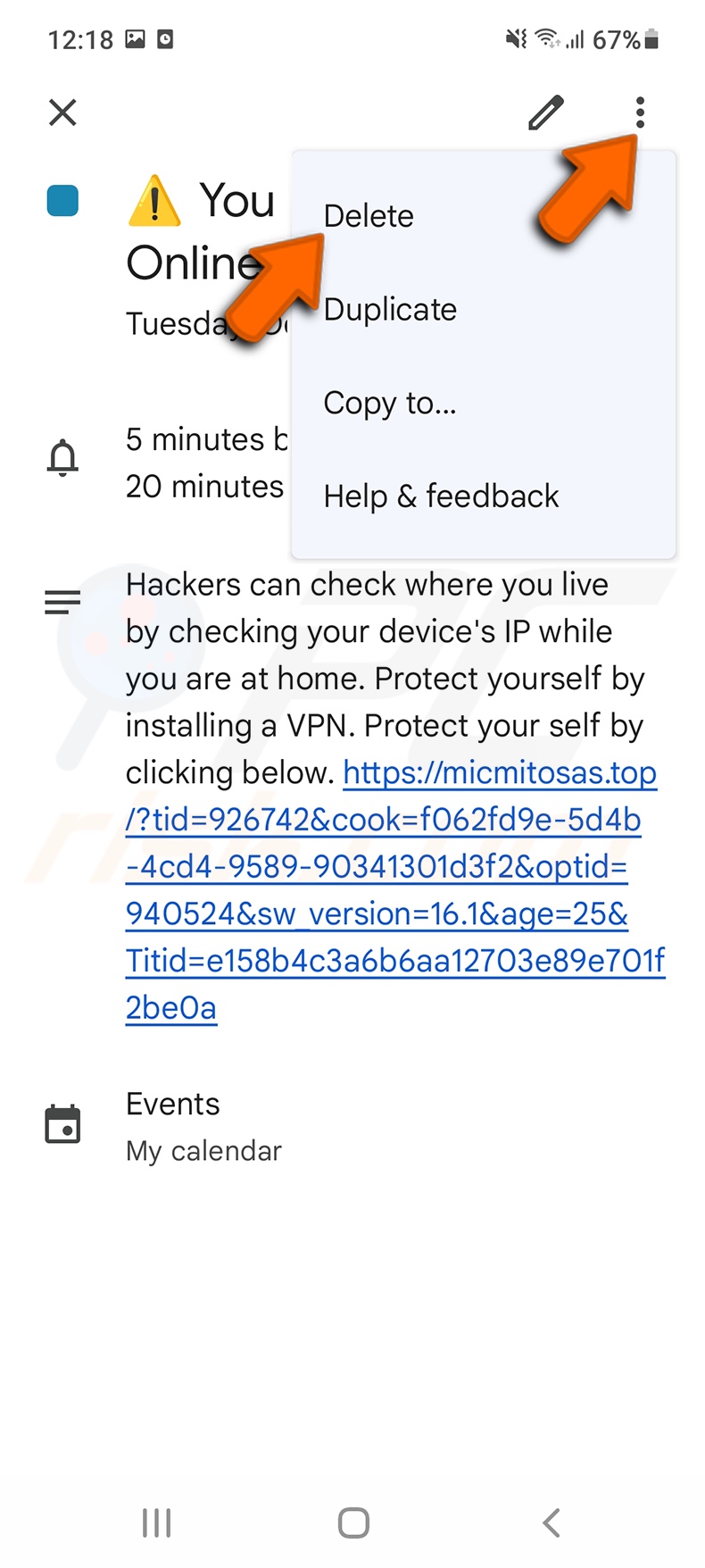
Menu rápido:
- Introdução
- Como eliminar o histórico de navegação do navegador Chrome?
- Como desativar as notificações do navegador no navegador Chrome?
- Como redefinir o navegador Chrome?
- Como eliminar o histórico de navegação do navegador Firefox?
- Como desativar as notificações do navegador no navegador Firefox?
- Como reiniciar o navegador Firefox?
- Como desinstalar aplicações potencialmente indesejadas e/ou maliciosas?
- Como inicializar o dispositivo Android em "Modo de segurança"?
- Como verificar o uso de dados de várias aplicações?
- Como verificar o uso de dados de várias aplicações?
- Como instalar as atualizações de software mais recentes?
- Como redefinir o sistema para o seu estado padrão?
- Como desativar aplicações com privilégios de administrador?
Eliminar o histórico de navegação do navegador Chrome:

Toque no botão "Menu" (três pontos no canto superior direito do ecrã) e selecione "Histórico" no menu suspenso aberto.

Toque em "Limpar dados de navegação", selecione o separador "AVANÇADO", escolha o intervalo de tempo e os tipos de dados que deseja eliminar e toque em "Limpar dados".
Desativar as notificações do navegador no navegador Chrome

Toque no botão "Menu" (três pontos no canto superior direito do ecrã) e selecione "Configurações" no menu suspenso aberto.

Role para baixo até ver a opção "Configurações do site" e toque nela. Role para baixo até ver a opção "Notificações" e toque nela.

Encontre os sites que exibem notificações do navegador, toque neles e clique em "Limpar e redefinir". Isso vai remover as permissões concedidas a estes sites para exibir notificações. No entanto, depois de visitar o mesmo site novamente, pode pedir permissão novamente. Pode escolher se deseja conceder essas permissões ou não (se decidir recusar, o site irá para a seção "Bloqueado" e não pedirá mais a sua permissão).
Repor o navegador Chrome:

Vá para "Configurações", deslize para baixo até ver "Aplicações" e clique nela.

Deslize para baixo até encontrar a aplicação "Chrome", selecione-a e clique na opção "Armazenamento".

Clique em "GERIR ARMAZENAMENTO", depois em "LIMPAR TODOS OS DADOS" e confirme a ação gravando em "OK". Note que redefinir o navegador eliminará todos os dados armazenados. Isso significa que todos os logins/palavras-passe guardados, histórico de navegação, configurações não padrão e outros dados serão excluídos. Também terá que fazer login novamente em todos os sites.
Eliminar o histórico de navegação do navegador Firefox:

Toque no botão "Menu" (três pontos no canto superior direito do ecrã) e selecione "Histórico" no menu suspenso aberto.

Role para baixo até ver "Limpar dados privados" e clique. Selecione os tipos de dados que deseja remover e clique em "LIMPAR DADOS".
Desativar as notificações do navegador no navegador web Firefox:

Visite o site que está a fornecer notificações do navegador, toque no ícone exibido à esquerda da barra de URL (o ícone não será necessariamente um "Bloqueio") e seleccione "Editar Configurações do Site".

No pop-up aberto, escolha a opção "Notificações" e clique em "LIMPAR".
Repor o navegador Firefox:

Vá para "Configurações", deslize para baixo até ver "Aplicações" e clique nela.

Deslize para baixo até encontrar a aplicação "Firefox", selecione-a e clique na opção "Armazenamento".

Clique em "LIMPAR DADOS" e confirme a ação tocando em "ELIMINAR". Note que a reposição do navegador vai eliminar todos os dados armazenados. Isso significa que todos os logins/palavras-passe guardados, histórico de navegação, configurações não padrão e outros dados serão excluídos. Também terá que fazer login novamente em todos os sites.
Desinstalar aplicações potencialmente indesejadas e/ou maliciosas:

Vá para "Configurações", deslize para baixo até ver "Aplicações" e clique nela.

Role para baixo até ver uma aplicação potencialmente indesejada e/ou maliciosa, selecione-a e clique em "Desinstalar". Se, por algum motivo, não conseguir remover a aplicação selecionada (por exemplo, uma mensagem de erro será exibida), deve tentar usar o "Modo de segurança".
Iniciar o dispositivo Android no "Modo de Segurança":
O "Modo de segurança" no sistema operativo Android desativa temporariamente a execução de todas as aplicações de terceiros. Usar este modo é uma boa maneira de diagnosticar e resolver vários problemas (por exemplo, remover aplicações maliciosas que impedem os utilizadores de fazer isso quando o dispositivo está a funcionar "normalmente").

Prima o botão “Ligar” e segure-o até ver o ecrã “Desligar”. Clique no ícone "Desligar" e segure-o. Após alguns segundos, a opção "Modo de segurança" aparecerá e poderá executá-la reiniciando o dispositivo.
Verificar o uso da bateria de várias aplicações:

Vá para "Configurações", deslize para baixo até ver "Manutenção do dispositivo" e clique.

Clique em "Bateria" e verifique o uso de cada aplicação. As aplicações legítimas/genuínas são projetadas para usar o mínimo de energia possível, para fornecer a melhor experiência do utilizador e economizar energia. Portanto, o alto uso da bateria pode indicar que a aplicação é maliciosa.
Verificar o uso de dados de várias aplicações:

Vá para "Configurações", role para baixo até ver "Ligações" e clique.

Role para baixo até ver "Uso de dados" e selecione esta opção. Tal como acontece com a bateria, as aplicações legítimas/genuínos são projetados para minimizar o uso de dados tanto quanto possível. Isso significa que o grande uso de dados pode indicar a presença de aplicações maliciosas. Note que algumas aplicações maliciosas podem ser projetadas para operar quando o dispositivo está ligado apenas a uma rede sem fios. Por este motivo, deve verificar o uso de dados móveis e Wi-Fi.

Se encontrar uma aplicação que usa muitos dados, mesmo que nunca a use, recomendamos que a desinstale o mais rápido possível.
Instalar as atualizações de software mais recentes:
Manter o software atualizado é uma boa prática quando se trata de segurança do dispositivo. Os fabricantes de dispositivos estão lançando continuamente vários patches de segurança e atualizações do Android para corrigir erros e bugs que podem ser abusados por criminosos cibernéticos. Um sistema desatualizado é muito mais vulnerável, e é por isso que deve sempre ter certeza que o software do seu dispositivo está atualizado.

Vá para "Configurações", role para baixo até ver "Atualização de software" e clique.

Clique em "Descarregar atualizações manualmente" e verifique se há atualizações disponíveis. Se sim, instale-as imediatamente. Também recomendamos ativar a opção "Descarregar atualizações automaticamente" - ela permitirá que o sistema notifique quando uma atualização for lançada e/ou a instale automaticamente.
Redefinir o sistema para o seu estado padrão:
Executar uma "redefinição de fábrica" é uma boa maneira de remover todas as aplicações indesejadas, restaurar as configurações do sistema para o padrão e limpar o dispositivo em geral. No entanto, deve ter em mente que todos os dados dentro do dispositivo serão excluídos, incluindo fotos, ficheiros de vídeo/áudio, números de telefone (armazenados no dispositivo, não no cartão SIM), mensagens SMS e assim por diante. Por outras palavras, o dispositivo será restaurado ao seu estado original.
Também pode restaurar as configurações básicas do sistema e/ou simplesmente as configurações de rede.

Vá para "Configurações", deslize para baixo até ver "Sobre o telefone" e clique.

Role para baixo até ver "Redefinir" e clique. Agora escolha a ação que deseja executar
: "Redefinir configurações" - restaura todas as configurações do sistema para o padrão
; "Redefinir configurações de rede" - restaura todas as configurações relacionadas à rede para o padrão
; "Redifinir dados de fábrica" - redefine todo o sistema e elimina completamente todos os dados armazenados;
Desativar as aplicações que têm privilégios de administrador:
Se uma aplicação maliciosa obtiver privilégios de nível de administrador, pode danificar seriamente o sistema. Para manter o dispositivo o mais seguro possível, deve sempre verificar quais aplicações têm estes privilégios e desativar as que não devem.

Vá para "Configurações", deslize para baixo até ver "Bloquear ecrã e segurança" e clique.

Role para baixo até ver "Outras configurações de segurança", toque e em "Aplicações de administração do dispositivo".

Identifique as aplicações que não devem ter privilégios de administrador, clique nelas e depois clique em "DESATIVAR".
Perguntas Frequentes (FAQ)
O que é deceptive calendar events?
"Deceptive calendar events" refere-se a dispositivos de calendário de spam criados por malware. Estes eventos falsos promovem conteúdos online fraudulentos, vigaristas e maliciosos.
O meu dispositivo Android está infectado com malware exibindo deceptive calendar events, devo formatar o meu dispositivo de armazenamento para me livrar dele?
Não, a maioria dos programas maliciosos podem ser removidos sem formatação.
Quais são os maiores problemas que o malware fraudulento deceptive calendar events pode causar?
Deceptive calendar events pode promover fraudes online (por exemplo, phishing, falsos alertas de vírus/erro, lotarias de fraude, etc.), software não fidedigno/ prejudicial (por exemplo, adware, sequestradores de navegador, etc.), e mesmo malware (por exemplo, trojan, ransomware, etc.). É de salientar que o malware capaz de criar eventos de calendário de spam também pode ter outras funcionalidades perigosas. Geralmente, tais infecções podem levar à diminuição do desempenho do dispositivo, perda de dados, graves problemas de privacidade, perdas financeiras, e roubo de identidade.
Como é que o malware que exibe deceptive calendar events se infiltrou no meu dispositivo Android?
O malware é principalmente proliferado através de descarregamentos drive-by, fraudes online, emails de spam (por exemplo, emails, SMS, PMs/DMs, etc.), canais de descarregamento duvidosos (por exemplo, sites gratuitos e de terceiros, redes de partilha P2P, etc.), ferramentas ilegais de activação de software ("cracks"), actualizações falsas, e malvertising.
Partilhar:

Tomas Meskauskas
Pesquisador especialista em segurança, analista profissional de malware
Sou um apaixonado por segurança e tecnologia de computadores. Tenho experiência de mais de 10 anos a trabalhar em diversas empresas relacionadas à resolução de problemas técnicas e segurança na Internet. Tenho trabalhado como autor e editor para PCrisk desde 2010. Siga-me no Twitter e no LinkedIn para manter-se informado sobre as mais recentes ameaças à segurança on-line.
O portal de segurança PCrisk é fornecido pela empresa RCS LT.
Pesquisadores de segurança uniram forças para ajudar a educar os utilizadores de computadores sobre as mais recentes ameaças à segurança online. Mais informações sobre a empresa RCS LT.
Os nossos guias de remoção de malware são gratuitos. Contudo, se quiser continuar a ajudar-nos, pode-nos enviar uma ajuda, sob a forma de doação.
DoarO portal de segurança PCrisk é fornecido pela empresa RCS LT.
Pesquisadores de segurança uniram forças para ajudar a educar os utilizadores de computadores sobre as mais recentes ameaças à segurança online. Mais informações sobre a empresa RCS LT.
Os nossos guias de remoção de malware são gratuitos. Contudo, se quiser continuar a ajudar-nos, pode-nos enviar uma ajuda, sob a forma de doação.
Doar
▼ Mostrar comentários